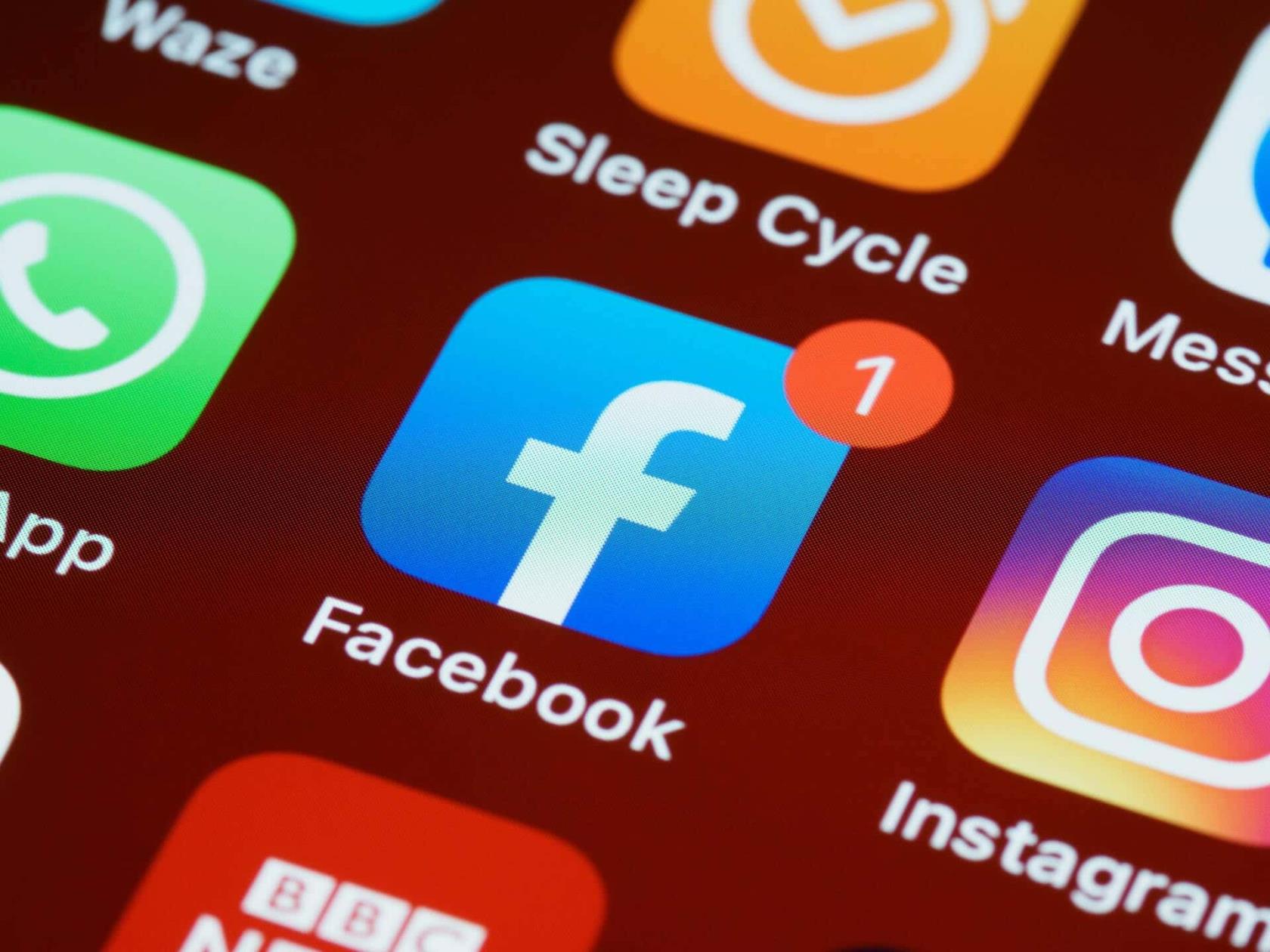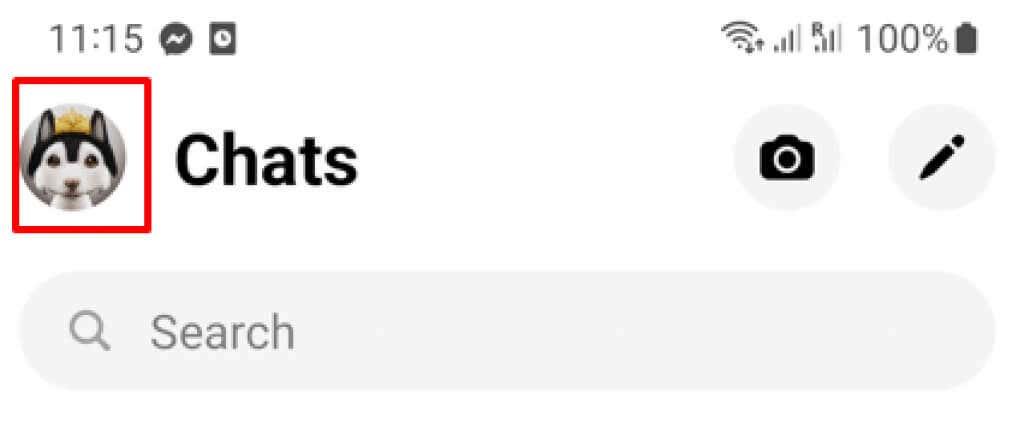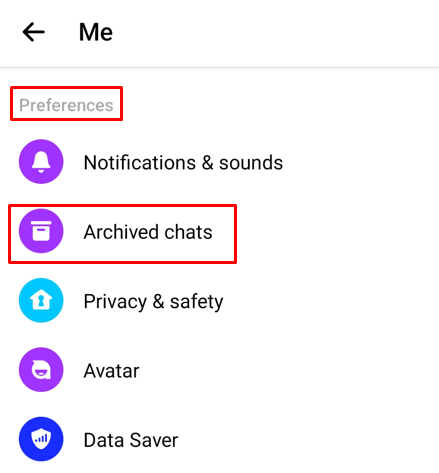Vymazali ste omylom správu, ktorú ste si chceli ponechať? Niektoré konverzácie na Facebooku, ktoré vedieme s inými ľuďmi, sú kritické a je hrozné o ne prísť, ale neprepadajte panike. Existuje spôsob, ako vrátiť stratené rozhovory. V skutočnosti existuje niekoľko spôsobov a tento článok vám ukáže, čo môžete urobiť na obnovenie odstránených správ z Facebooku. Dozviete sa tiež, ako sa v budúcnosti chrániť pred stratou správ na Facebooku.
Berte na vedomie, že Facebook uchováva všetky vaše vymazané údaje po dobu 90 dní. To znamená, že máte presne 90 dní na obnovenie odstránených textových správ. Potom je šanca, že uspejete, veľmi malá.
Obsah
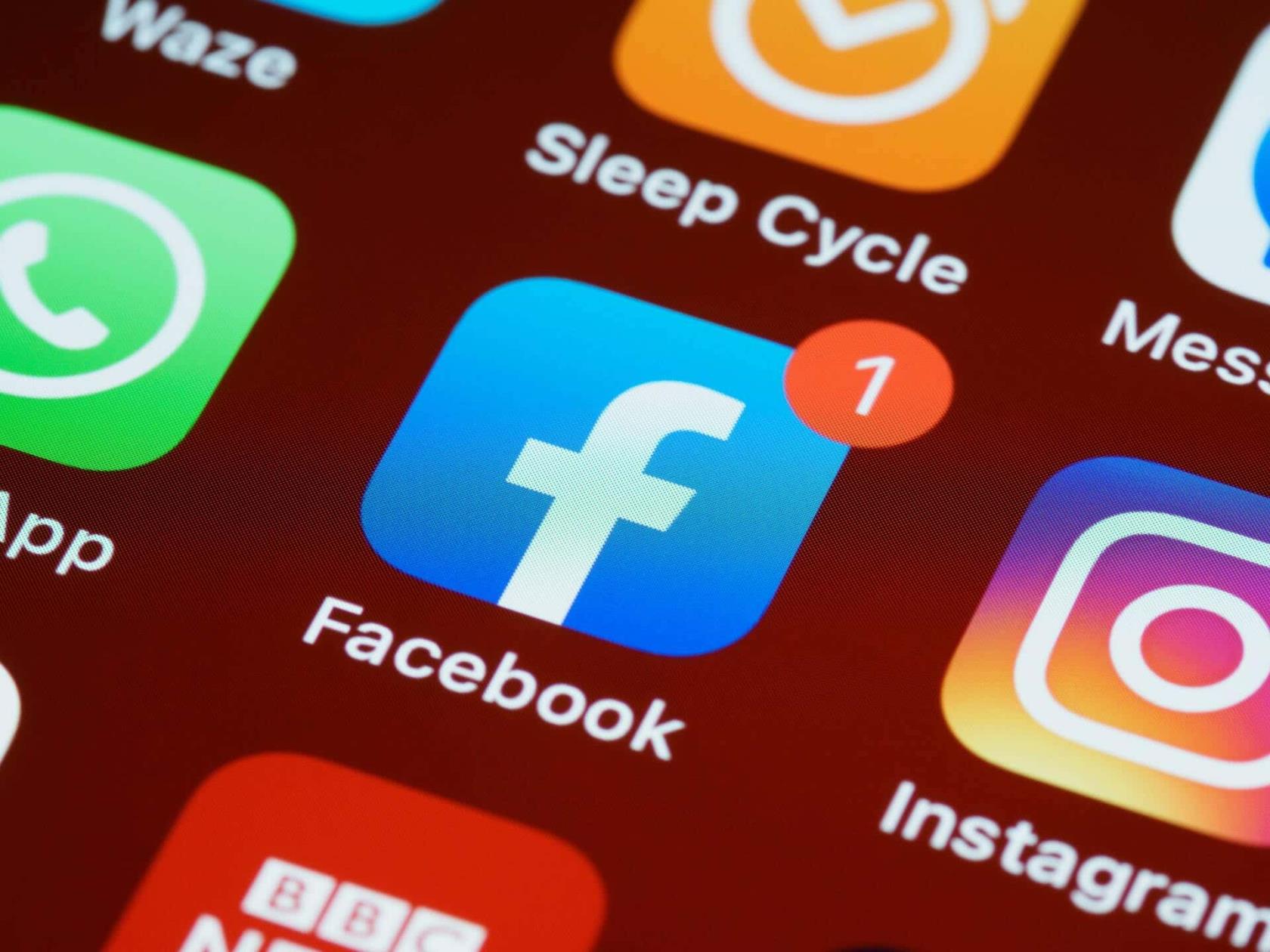
1. Obnoviť archivované správy
Takže hľadáte konkrétnu správu, ale nemôžete ju nájsť? Máte podozrenie, že ste ho omylom odstránili, no mohli ste ho namiesto toho rovnako dobre archivovať. Kontrolou archivovaných rozhovorov o nič neprídete. Ak je tam konverzácia, ktorú hľadáte, môžete ju ľahko obnoviť.
Ak ste vášnivým používateľom aplikácie Messenger pre Android alebo iPhone, je pravdepodobnejšie, že ste omylom archivovali správu . Trvalé odstránenie trvá niekoľko krokov a na konci by ste dostali potvrdenie. Omylom odstrániť správu z mobilnej aplikácie nie je také jednoduché, tak sa na to poďme pozrieť:
- Otvorte na svojom telefóne aplikáciu Messenger.
- Klepnite na ikonu svojho profilu v ľavom hornom rohu obrazovky.
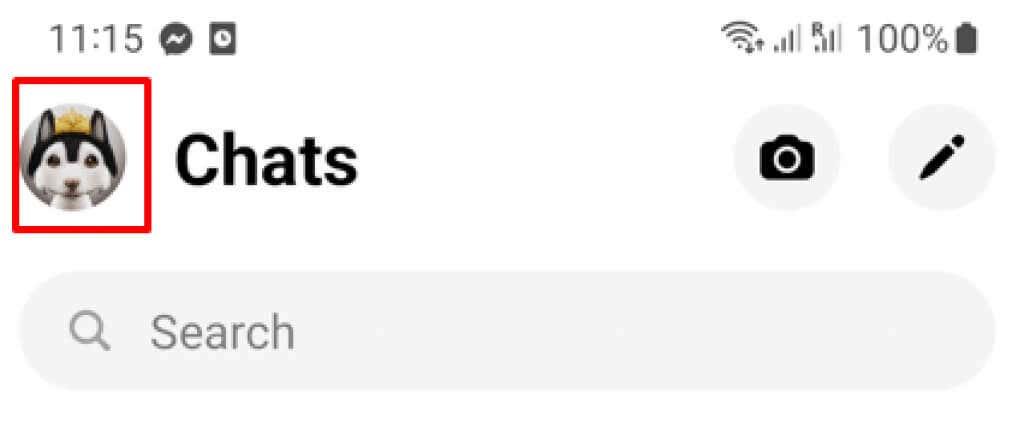
- V časti Predvoľby vyberte položku Archivované rozhovory .
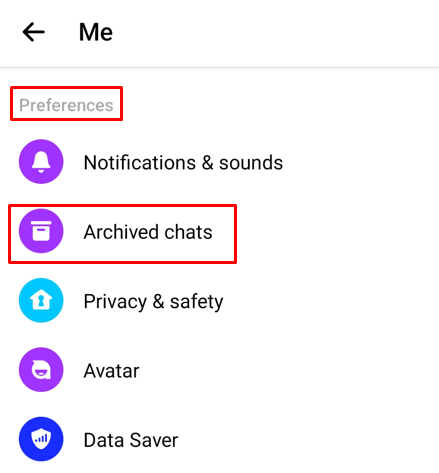
- Nájdite konverzáciu, ktorú chcete obnoviť, a potiahnite prstom doľava, ak používate iPhone, alebo klepnite a podržte, ak ste používateľom systému Android.
- Zobrazí sa kontextová ponuka, vyberte možnosť Zrušiť archiváciu a chat sa zobrazí vo vašej doručenej pošte.
Ak chcete zrušiť archiváciu správy pomocou počítača, postupujte takto:
- Otvorte Facebook vo svojom webovom prehliadači.
- Prejdite na Rozhovory a vyberte Zobraziť všetko v aplikácii Messenger v dolnej časti obrazovky rozhovoru. Zvyčajne je napísaný modrou farbou.
- Vyberte ponuku s tromi bodkami v ľavom hornom rohu obrazovky.
- Vyberte možnosť Archivované rozhovory .
- Nájdite konverzáciu, ktorú ste hľadali, a vyberte ponuku s tromi bodkami vedľa nej.
- Vyberte možnosť Zrušiť archiváciu četu .
Gratulujeme, úspešne ste zrušili archiváciu stratenej konverzácie. Teraz sa zobrazí vo vašej bežnej doručenej pošte.
2. Požiadajte druhú osobu o kópiu
Niekedy je správa, ktorú hľadáte, jednoducho pochovaná v mori správ vo vašej doručenej pošte. Skúste prejsť cez Messenger a zistite, či nájdete konverzáciu, o ktorej ste si mysleli, že ste ju odstránili. Ak ho stále nevidíte, použite vyhľadávací panel a zadajte meno osoby, s ktorou ste četovali. Ak správa nebola odstránená, mala by sa zobraziť v doručenej pošte.
Ak ste potvrdili, že ste konverzáciu odstránili, vždy môžete druhú osobu požiadať, aby vám poslala kópiu vašej konverzácie. Odstránením správy ju odstránite iba z doručenej pošty. Príjemca alebo druhá strana konverzácie by ho mala mať stále vo svojej doručenej pošte. Môžu jednoducho urobiť snímku obrazovky konverzácie a poslať vám ju alebo správu skopírovať a vložiť ako novú.
3. Začiarknite políčko Stiahnuté údaje
Ak ste niekedy použili funkciu Download Your Information Facebook, je pravdepodobné, že stratenú konverzáciu máte uloženú vo svojom počítači. Nájdete ho v súbore ZIP s názvom „facebook-yourusername.zip“. Keď ho rozbalíte, priečinok bude mať názov „facebook-vaše používateľské meno“.
Tu je postup, ako rozbaliť súbor:
- Ak používate Mac, jednoducho dvakrát kliknite na rozbalenie.
- Používatelia systému Windows dvakrát kliknite a potom vyberte možnosť Extrahovať všetko . Môžete tiež kliknúť pravým tlačidlom myši na zazipovaný súbor a z ponuky vybrať možnosť Extrahovať všetko .
- Vyberte umiestnenie, kam chcete súbory extrahovať, a uistite sa, že je začiarknuté políčko Zobraziť extrahované súbory po dokončení . Potom kliknite na položku Extrahovať .
Teraz prejdite na extrahované súbory a nájdite priečinok s názvom your_messages.html , dvakrát naň kliknite a vaše správy sa otvoria v predvolenom webovom prehliadači.
Táto metóda nebude fungovať, ak použijete funkciu Stiahnuť svoje informácie po odstránení správy, ktorú hľadáte. Rovnako to nebude fungovať, ak ste túto funkciu použili pred konverzáciou.
4. Použite Prieskumník súborov alebo pripojte svoje zariadenie Android k počítaču
Môžete skúsiť načítať odstránené rozhovory z telefónu s Androidom pomocou aplikácie Prieskumník. Toto však nebude fungovať, ak ste svoje zariadenie nedávno naformátovali.
- Otvorte aplikáciu Prieskumník .
- V sekcii úložiska prejdite na kartu SD alebo interné úložisko (závisí to od toho, kde váš telefón uchováva dočasné súbory)
- Nájdite priečinok Android a otvorte ho. Tu sú uložené všetky aplikácie pre Android.
- Otvorte priečinok Údaje a prejdite do priečinka Cache . Nájdite v ňom súbor fb_temp . Otvorte tento súbor a môžete ho použiť na načítanie odstránených správ z Facebook Messenger.
Ak pripojíte svoj telefón s Androidom k počítaču, môžete postupovať podľa rovnakých krokov na nájdenie súboru fb_temp . V takom prípade nepotrebujete aplikáciu Prieskumník. Stačí otvoriť priečinok v telefóne a v priečinku s údajmi na Facebooku vyhľadať „com.facebook.orca“. Tam nájdete dočasný súbor, ktorý potrebujete.
Bohužiaľ, iOS zariadenia, ako sú iPhone a iPad, nemôžu použiť tento malý trik na prístup k dočasným súborom. Namiesto toho budete musieť použiť softvér na obnovu dát. Existuje veľa programov na obnovu dát , ktoré dokážu obnoviť odstránené súbory, ako sú chaty na Facebooku, príspevky, fotografie a ďalšie.
5. Skontrolujte svoj e-mail
Ak si pamätáte časť obsahu správy, ktorú sa pokúšate získať, môžete vyhľadávať vo svojom e-maile. Otvorte e-mail obsahujúci upozornenie Facebooku a správa tam bude. Upozorňujeme, že to bude fungovať iba vtedy, ak sa rozhodnete dostávať upozornenia z Facebooku na svoj e-mail.
Jedným zo spôsobov, ako zabrániť strate správ ich náhodným odstránením, je nastaviť si teraz e-mailové upozornenie. Tu je postup:
- Otvorte Facebook vo webovom prehliadači a vyberte svoj profilový obrázok v pravom hornom rohu obrazovky.
- Z rozbaľovacej ponuky vyberte Nastavenia a súkromie .
- Teraz vyberte Nastavenia .
- V ponuke na ľavej strane vyhľadajte položku Upozornenia a vyberte ju.
- V spodnej časti stránky Facebook v časti Ako dostávate upozornenia vyberte možnosť E-mail .
- V časti Frekvencia e-mailov začiarknite políčko Všetky upozornenia okrem tých, ktoré vypnete .
Teraz začnete dostávať správy do doručenej pošty. Môžete tiež dostať upozornenie prostredníctvom SMS a platforma sociálnych médií vám ich pošle na vaše telefónne číslo. Len sa uistite, že ste neodstránili správy s upozornením.
6. Zálohujte si správy
Aby ste v budúcnosti zabránili strate SMS správ z Facebooku, môžete si ich zálohovať pomocou nastavení účtu. V skutočnosti by ste to mali robiť pravidelne, aby ste mali vždy prístup k svojim správam, príspevkom na Facebooku a obrázkom. Toto je tiež spôsob, ako získať kópiu správ, ktoré možno v prípade potreby použiť ako právny dôkaz.
Zálohovanie chatu na Facebooku sa týka funkcie „Vaše informácie na Facebooku“. Požiadate platformu sociálnych médií, aby vám poslala odkaz na stiahnutie so všetkými vašimi informáciami z Facebooku. Budete si však musieť vybrať rozsah dátumov, ako aj formát súboru, v ktorom chcete kópie prijímať. Môžete si tiež vybrať, či chcete stiahnuť všetky informácie z Facebooku alebo sa rozhodnúť pre určitý typ informácií, ako sú správy, fotografie alebo príspevky.
- Otvorte Facebook vo webovom prehliadači a uistite sa, že ste prihlásení.
- Vyberte svoj profilový obrázok v pravom hornom rohu, čím otvoríte ponuku, a potom prejdite na položku Nastavenia a súkromie .
- Vyberte položku Nastavenia .
- V ponuke ľavého panela vyberte položku Súkromie .
- Keď sa otvorí nové okno, v ľavom menu vyberte Vaše informácie na Facebooku .
- Na hlavnej stránke vyberte možnosť Stiahnuť informácie o profile a vedľa položky Zobraziť .
- Vyberte parametre možností súboru, ako chcete. Formát HTML sa otvára najjednoduchšie. Dôkladne vyberte rozsah dátumov.
- Teraz si môžete vybrať typ informácií, ktoré chcete stiahnuť. Nezabudnite začiarknuť políčko vedľa položky Správy . Môžete tiež vybrať všetky informácie.
- Po nastavení všetkých parametrov prejdite do spodnej časti stránky a stlačte tlačidlo Požiadať o stiahnutie .
Chvíľu potrvá, kým Facebook pripraví vaše informácie na stiahnutie. Ale nebojte sa, môžete normálne pokračovať vo svojom dni, pretože keď bude súbor pripravený, dostanete upozornenie. Facebook vám pošle odkaz, ktorý môžete použiť na stiahnutie kópie vašich informácií z Facebooku. Záložné súbory uchovávajte na bezpečnom mieste.
Dúfajme, že jedna z vyššie uvedených metód vám pomohla obnoviť odstránené správy na Facebooku. Ak nie, skúste kontaktovať priamo Facebook; možno vám budú vedieť pomôcť. Majte na pamäti, že vždy je dobré zálohovať si údaje z účtu na Facebooku, či už ide o dôležité obchodné rokovania alebo len bežné rozhovory s priateľmi.